一键还原精灵各功能详细说明
还原精灵是一种备份C盘的软件,它的核心其实还是ghost软件,与ghost手工备份不同的是,一键还原精灵在安装时先在硬盘最末部分分割出一个分区,用来存放备份。为了保护备份文件(防止被误删,防止磁盘整理时被破坏等),该分区是隐藏的,在“我的电脑”里看不到。那怎么操作备份和还原呢?很简单,装了一键还原精灵之后,开机引导windows之前,会先出现一行字(仅停留2秒钟)。这时请按下F11,一键还原精灵的画面就出来了。按提示操作即可。
当计算机出现了故障的时候,用户们可以借助一键还原精灵来实现一键还原系统操作,当电脑刚装完系统的时候,我们就可以借助一键还原精灵实现一键备份系统操作,这些操作就算没有专业电脑技术的用户们也可以轻松完成,这对于现在的电脑小白而言,五一是一种福音,下面小编为大家分享一款简单好用的绿色软件,那就是一键还原精灵。
1、首先,我们可以下载一键还原精灵工具,下载好后双击打开,打开后的主界面,如下图所示:
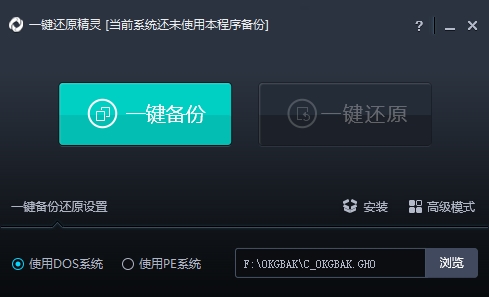
2、一键还原精灵工具打开后,它会非常智能的扫描出当前系统是否有使用本程序进行备份,如下图所示:
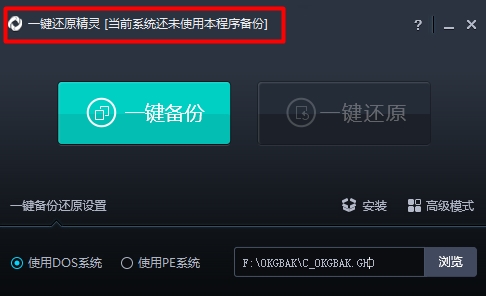
3、在一键还原精灵当中,首先看到的就是一键备份与一键还原两个按钮,一键备份功能能够帮助我们轻松备份电脑系统,如何备份可以参考“一键还原精灵备份系统使用教程”;一键还原功能则是可以帮助我们实现一键还原备份好的系统,如何还原可以参考“一键还原精灵还原系统使用教程”。
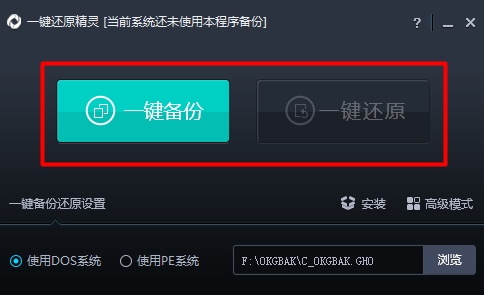
4、接着我们可以看到一键还原精灵工具下方的四个选项,如下图所示:
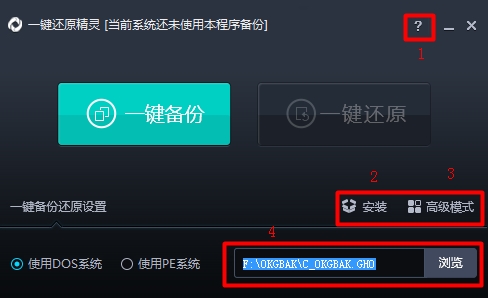
5、第一个选项,它的功能是链接到一键还原精灵官网,一键还原精灵u盘启动盘制作工具是目前最好用的u盘装系统软件,并且还有u盘装系统教程帮助我们轻松完成u盘装系统。
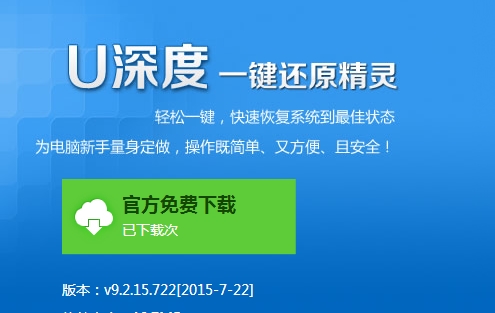
6、第二个选项,它的功能是对u深度一键还原精灵启动菜单模式的参数设置,详细操作可以参考“一键还原精灵启动菜单模式使用教程”。
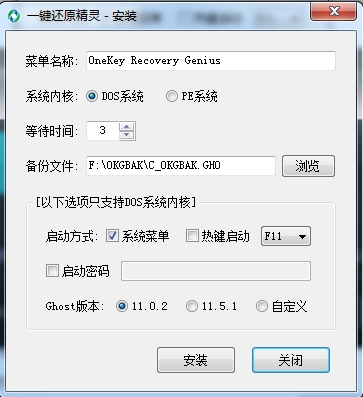
7、第三个选项,它的功能是自定义操作,此功能适合于拥有计算机专业知识的人员进行参数设置,如下图所示:
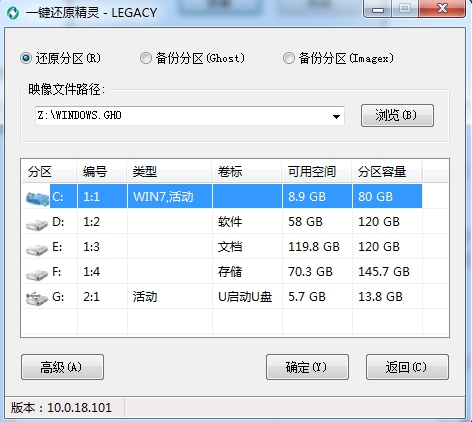
8、第四个选项,点击会出现路径和浏览选项,这是我们在一键备份系统所引用的文件存放路径,当我们一键还原系统的时候,会在这个路径下去找备份好的系统文件,如下图所示:
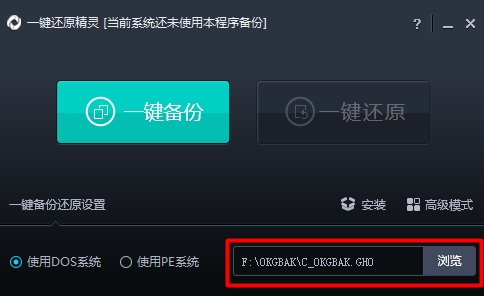
到此一键还原精灵工具功能就为大家介绍完了,一键还原精灵工具凭借着其绿色、免费、安全、简单的特点吸引了无数的使用者,在功能设定方面也充分为用户们着想,并且在实际操作中让用户们感受到“一键”的操作魅力。
在这里小编也说说一键还原精灵吧。因为这是好多新手朋友经常使用的程序,一键还原精灵,是一款傻瓜式的系统备份和还原工具。它具有安全、快速、保密性强、压缩率高、兼容性好等特点,特别适合电脑新手和担心操作麻烦的人使用。